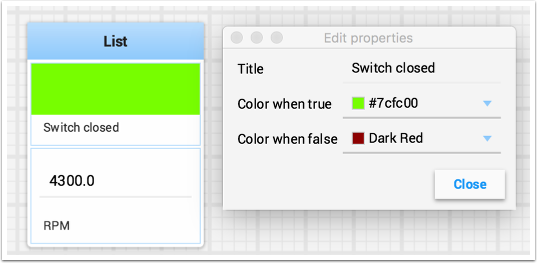Utilisation de widgets
Les dispositifs d’affichage que vous manipulez à l’écran dans Shuffleboard sont appelés widgets. Les widgets sont généralement automatiquement affichés à partir de valeurs que le programme du robot publie dans NetworkTables.
Déplacement des widgets
Les widgets peuvent être déplacés simplement avec glisser et déposer. Il suffit de déplacer le curseur sur le widget, cliquez à gauche et faites-le glisser vers la nouvelle position. Lorsque vous faites glisser, vous ne pouvez placer les widgets que sur les carrés de grille et la taille de la grille aura un effet sur la résolution de votre affichage. Lors d’un déplacement, un contour rouge ou vert s’affiche. Vert signifie généralement qu’il y a assez de place à l’emplacement visé pour y déposer le widget et rouge signifie généralement qu’il y aura chevauchement ou sera trop grand pour l’y déposer. Dans l’exemple ci-dessous, un widget est déplacé vers un endroit qui ne lui convient pas.
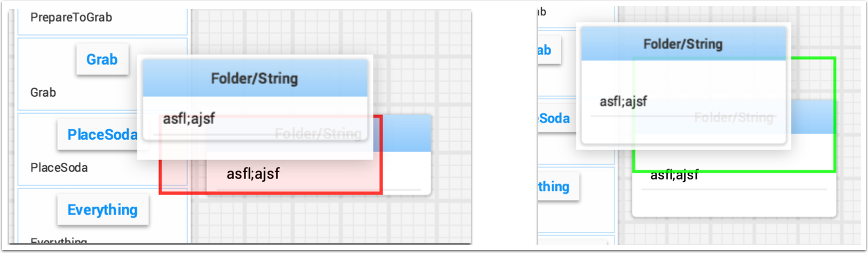
Redimensionnement des widgets
Les widgets peuvent être redimensionnés en cliquant et en faisant glisser le bord ou le coin de l’image du widget. Le curseur se transforme en curseur de redimensionnement lorsqu’il est dans la bonne position pour redimensionner un widget. Comme pour le déplacement de widgets, un contour vert ou rouge sera dessiné indiquant que le widget peut être redimensionné ou non. L’exemple ci-dessous montre un widget en cours de redimensionnement à une zone plus grande avec le contour vert indiquant qu’il n’y a pas de chevauchement avec les widgets environnants.
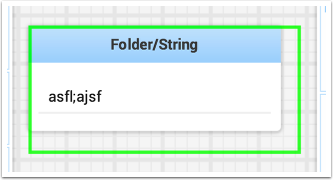
Modification du type d’affichage des widgets
Shuffleboard est très riche en types d’affichage pour les données publiées par le robot. Par défaut, un type d’affichage est choisi automatiquement mais vous pouvez par le modifier par la suite selon l’application. Pour voir les options d’affichage disponibles pour n’importe quel widget, cliquez avec le bouton droit sur le widget et sélectionnez « Show as… » et, dans le menu contextuel, choisissez le type souhaité. Dans l’exemple ci-dessous on trouve deux valeurs de données, l’une est numérique et l’autre est booléenne. Vous pouvez voir les différents types d’options d’affichage qui sont disponibles pour chacune. La donnée booléenne n’a que deux valeurs possibles (true/false) qui peut être affichée sous la forme d’une zone booléenne (de couleur rouge/verte), d’un texte ou d’un bouton à bascule ou d’un commutateur à bascule. La donnée numérique peut être affichée sous la forme d’un graphique, d’une échelle, d’un curseur, d’un cadran, d’un texte ou d’une vue de tension selon le contexte de la valeur.
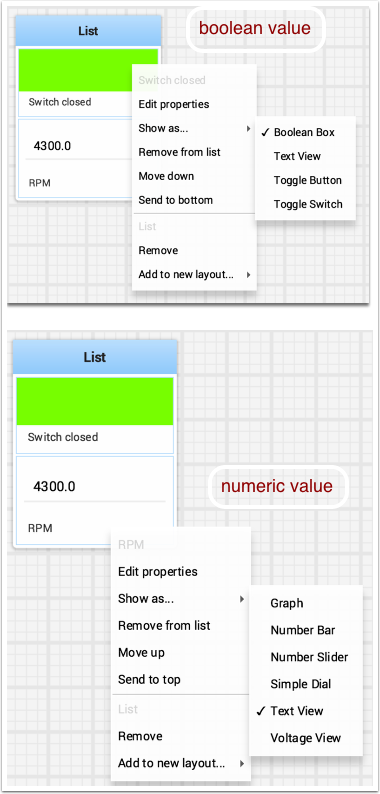
Modification du titre des widgets
Vous pouvez modifier le titre des widgets en double-cliquant dans leur barre de titre et en modifiant le titre à la nouvelle valeur. Si un widget est contenu dans une mise en page, cliquez avec le bouton droit sur le widget et sélectionnez les propriétés. De là, vous pouvez modifier le titre du widget qui s’affiche.
Modification des propriétés d’un widget
Vous pouvez modifier l’apparence d’un widget telle que la plage des valeurs représentées, les couleurs ou tout autre élément visuel. Dans les situations où cela est possible, cliquez avec le bouton droit sur le widget et sélectionnez « Edit properties » dans le menu contextuel. Dans le widget de valeur booléenne ci-dessous, le titre du widget, les couleurs correspondant aux états vrai et faux peuvent tous être modifiés.